Android デバイスで YouTube Music をオフラインで聴きたいですか?この記事では、無料アカウントまたはプレミアムアカウントで YouTube Music から Android に音楽をダウンロードする方法をご紹介します。 YouTube の曲を Android スマートフォンやタブレットに永久に保存することもできます。
このガイドでは、YouTube Music を Android スマートフォンにダウンロードするのが非常に簡単です。
YouTube Music は、最も有名なストリーミング音楽プラットフォームの 1 つであり、曲、アルバム、シングル、ライブ パフォーマンスなどの膨大なコレクションを提供しています。Android、iOS、デスクトップ、スマート TV、ChromeOS、Apple で YouTube Music のトラックをストリーミングできます。アプリまたは Web プレーヤーを介して、Watch、WearOS デバイス、およびその他の互換性のあるデバイスを利用できます。
ただし、外出が多い場合やインターネット接続がない場合は、オフラインで聴くために YouTube Music をダウンロードした方が良いことに気づくでしょう。幸いなことに、YouTube Music を使用すると、プレミアム ユーザーは Android スマートフォンや iPhone に曲をダウンロードできます。最新の記事では、YouTube Music から音楽をダウンロードする方法を説明しました。 iPhone。今日は、その簡単な方法をいくつか紹介します。 YouTube Music から Android に音楽をダウンロード.
方法 1. プレミアムを使用して YouTube 音楽を Android にダウンロードする
YouTube Music の曲を Android スマートフォンにダウンロードするには、YouTube Music Premium (月額 10.99 ドル) または YouTube Premium (月額 13.99 ドル) のいずれかのサブスクリプションが必要です。無料アカウントを使用している場合は、方法 2 を参照してください。
Android で YouTube 音楽を手動でダウンロードする方法?
ステップ 1. Android スマートフォンまたはタブレットで YouTube Music アプリを起動します。 YouTube Music Premium または YouTube Premium アカウントにサインインします。
ステップ 2. オフラインで聴くためにダウンロードしたい曲またはアルバムを見つけます。
ステップ 3. 「ダウンロード」アイコンをタップしてダウンロードを開始します。
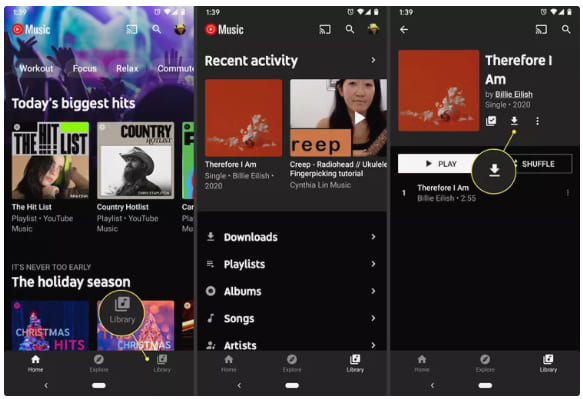
ステップ 4. 完了したら、「ライブラリ」>「ダウンロード」をタップして、オフライン モードで曲を楽しむことができます。
YouTube Music Android でスマート ダウンロードをオンにする方法?
ステップ 1. Android デバイスで YouTube Music アプリを開きます。
ステップ 2. プロフィール写真をクリックして「ダウンロード」をタップし、「ダウンロード」を選択します。
ステップ 3. 「歯車」アイコンをクリックし、「スマートダウンロード」をオンにします。
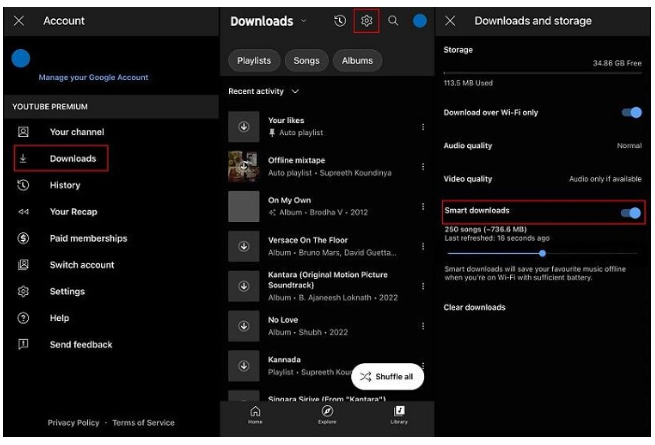
その後、Android で再生するときに YouTube Music アプリが自動的に音楽トラックをダウンロードします。
公式アプリの使用制限:
まず、ダウンロード機能を利用できるのは、有効なサブスクリプションがある場合のみです。
次に、プレミアム アカウントの有効期限が切れると、ダウンロードしたすべてのトラックにアクセスできなくなります。
第三に、ダウンロードした曲を YouTube Music アプリから他のアプリ/デバイスに持ち出すことはできません。
次に、プレミアムアカウントなしで YouTube Music を Android にダウンロードするための最良の解決策を紹介します。お気に入りの YouTube の曲を Android に永久に保存することもできます。
方法 2. プレミアムなしで YouTube 音楽を Android にダウンロードする
Premium なしで YouTube Music から Android に音楽をダウンロードするには、4kFinder YouTube Music Converter というサードパーティ ツールが必要になります。
4kFinder YouTube ミュージック コンバーター は、Windows および Mac ユーザー向けの軽量でありながら機能が豊富な YouTube ミュージック ダウンローダーです。 YouTube Music の曲をローカル コンピュータにダウンロードし、MP3、M4A、AAC、FLAC、AAC、または AIFF オーディオ ファイルに変換するのに役立ちます。これらの一般的なオーディオ形式は、Android デバイスでサポートされています。したがって、ダウンロードした YouTube の曲を永久に保存し、Android、iPhone、MP3 プレーヤー、またはその他のポータブル デバイスに転送してオフラインで聴くことができます。
この改良された YouTube 音楽コンバーター ツールには、Web プレーヤーが組み込まれています。つまり、ユーザーは YouTube Music アプリを使用せずに、YouTube Music のあらゆる音楽コンテンツに直接アクセス、閲覧、ストリーミング、ダウンロードできるようになります。さらに、無料ユーザーとプレミアム ユーザーの両方にとって、YouTube Music アプリのオリジナルの 256kbps と同様の高い音楽品質が維持されます。さらに良いことに、出力された YouTube 曲を日付/アーティスト/アルバムごとに並べ替えて管理できるようになります。
◆商品説明◆
- Premium を使用せずに YouTube Music をコンピュータにダウンロードします。
- YouTube Music のトラック、アルバム、プレイリストなどをダウンロードします。
- YouTube Music から最大 256kbps までの高品質の曲を無料でリッピングします。
- YouTube Music の曲を MP3、M4A、FLAC、WAV、AAC、AIFF ファイルとして保存します。
- 組み込みの YouTube Music ウェブ プレーヤー。YouTube Music アプリは必要ありません。
- カバー、タイトル、アーティストなど、YouTube の曲の元の ID3 タグを保持します。
- 操作が簡単で、最大 10 倍の速度のバッチ モードをサポートします。
- YouTube Music アプリを使用せずに、Android で YouTube Music をオフラインで再生します。
- YouTube Music の曲をあらゆる音楽デバイス、アプリ、プレーヤー、プラットフォームに簡単に移動できます。
詳細な手順: YouTube 音楽を Android にダウンロードする方法?
ステップ 1. 4kFinder YouTube Music Converter を実行する
上の [ダウンロード] をクリックして、4kFinder YouTube Music Converter をコンピュータにダウンロードします。インストール後、コンバータを起動し、無料またはプレミアム アカウントにログインすると、ライブラリが読み取られます。

ステップ 2. 出力パラメータの設定
[設定] (右上隅にある「歯車」アイコン) に移動します。設定ウィンドウがポップアップ表示されます。出力形式、出力品質をカスタマイズし、出力形式、出力品質、音量、出力フォルダー、出力ファイル名などを自由に変更できます。ここで Android デバイスの MP3 形式を選択します。

ヒント: 4kFinder プログラムを使用すると、変換後にコンピュータをスリープ モードに設定でき、時間を節約できます。
ステップ 3. YouTube ミュージックの曲/プレイリスト/アルバムを追加する
Web プレーヤーに戻り、ダウンロードする曲、アルバム、またはプレイリストを開きます。次に、右側にある赤い「+」アイコンをクリックして、変換リストに追加します。ちなみに、検索バーに曲名を入力して検索することもできます。

アルバムまたはプレイリストを追加すると、プログラムはすべての曲をロードします。希望の YouTube 曲を選択して確認します。

ステップ 4. PC への YouTube Music のダウンロードを開始する
「変換」ボタンを押すだけで、YouTube Music から曲のダウンロードが開始され、MP3 ファイルに変換されます。バッチ モードを使用すると、変換リストにさらに音楽トラックを追加できます。

ステップ5. ダウンロードしたYouTube音楽を入手する
4kFinder は 10 倍の速度で動作します。変換が完了したら、「履歴」アイコンをクリックして、出力された YouTube Music の曲を見つけることができます。

ステップ 2 で設定した出力フォルダーに直接移動できます。または、「青いフォルダー」アイコンをクリックして出力フォルダーを見つけます。

ステップ6. ダウンロードしたYouTubeの曲をAndroidに転送する
次に、Android USB ケーブルを使用して、Android スマートフォンまたはタブレットを Windows PC に接続します。 Android 画面で、「USB の使用」の下にある「ファイル転送」を選択します。次に、Androidの「ミュージック」フォルダーを開き、ローカルフォルダーからダウンロードしたYouTubeの曲をコピーして貼り付けます。
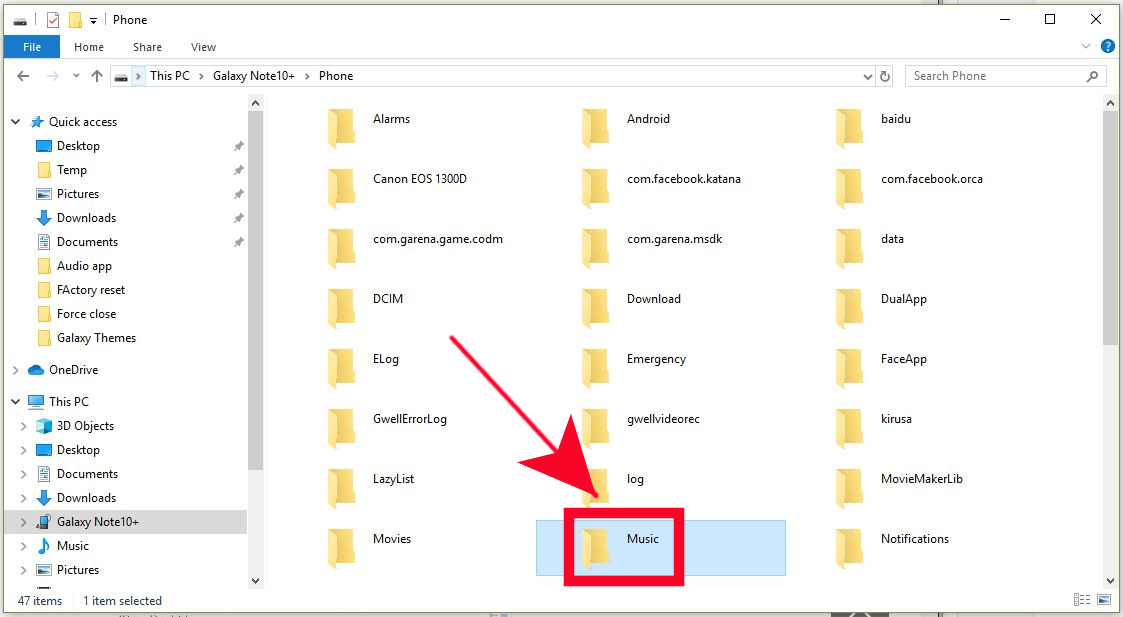
ツールを無料でダウンロードして、プレミアムなしで YouTube Music からお気に入りの曲を入手しましょう。

 Netflix ビデオを 4P フル HD 解像度の MP1080 または MKV 形式にダウンロードします。
Netflix ビデオを 4P フル HD 解像度の MP1080 または MKV 形式にダウンロードします。

